În această lecție vă voi arăta mai multe opțiuni. cum puteți alege culoarea potrivită a pielii.
OPȚIUNEA №1 .- Negru alb
Fac o fotografie alb-negru, astfel încât rezultatul să fie mai luminos.
Deschise fotografia

Lasso tool, eu iau instrumentul poligonal Lasso, asigurați-vă că pentru a (expune modul de configurare -. Adăugarea Rastushovka -. 2 pixeli, este necesar în acest scop, că marginile de selecție sunt ușor neclare, netezite)
selectați toate zonele deschise ale pielii
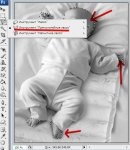
copiați la un nou strat
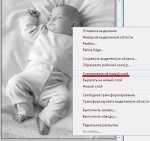
mergeți în imagine - corecție - Negru alb

în fereastra deschisă puneți o bifă pe Tint și privindu-vă fotografia, regleazăm doar două glisoare cu culoarea potrivită pentru dvs.
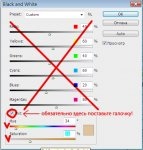
OPȚIUNEA 2 - Nuanță / saturație
a deschis fotografia, lasoa a identificat zonele pielii, a intrat în imagine - corectarea - nuanța / saturația

bifați TONING și mutați pârghiile pentru a seta culoarea dorită
în paleta Straturi, du-te la regulamentele pentru stratul în caseta desfăcută, selectați modul potrivit pentru tine. Am culoarea.
a deschis o fotografie, a selectat fragmentele necesare ale pielii și a intrat. Image - correction - Opțiuni
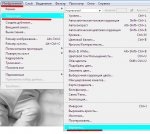
în fereastra deschisă
Pentru ca fotografia să obțină culoarea de care am nevoie, două clicuri pe "mai galben" și din faceți clic pe "mai multă magenta".
Puteți juca cu setările "Variații" pentru a obține culoarea pielii de care aveți nevoie pentru fotografia dvs. Culoarea poate fi făcută mai deschisă sau mai închisă, utilizând panoul de setări din dreapta:
strălucire și saturație
Articole similare
-
Cum să alegeți culorile potrivite, tonul pentru pielea feței la retușare
-
Manichiură cu pictura (artistice, flori, chineză) idei cum să faceți, lecții
Trimiteți-le prietenilor: